Mēra, kas tiek dēvēti arī par pasākumiem pievienojumeklī Power Pivot programmā Excel 2013, ir aprēķini, kas tiek izmantoti datu analīzē. Biežāk izmantotie biznesa atskaišu piemēri ir summas, vidējās vērtības, minimālās vai maksimālās vērtības, skaits vai sarežģītāki aprēķini, ko izveidojat, izmantojot datu analīzes izteiksmju (Data Analysis Expressions — DAX) formulu.
Rakurstabulā, rakursdiagrammā vai atskaitē mērs tiek novietots apgabalā VĒRTĪBAS, kur rindu un kolonnu etiķetes, kas ietver šo vērtību, nosaka vērtības kontekstu. Piemēram, ja nosakot pārdošanas apjomus pa gadiem (kolonnās) un reģionā (rindās), mēra vērtība tiek aprēķināta atkarībā no konkrētā gada un reģiona. Mērvienības vērtība vienmēr mainās, reaģējot uz atlasi rindās, kolonnās un filtros, ļaujot veikt ekspromta datu izpētes darbības.
Lai gan mēra un aprēķinātās kolonnas ir līdzīgas, tomēr to pamatā ir formula, tās atšķiras to lietošanas veidā. Mēra veidus visbiežāk izmanto rakurstabulas vai rakursdiagrammas apgabalā VĒRTĪBAS. Aprēķinātās kolonnas tiek izmantotas, ja vēlaties ievietot aprēķinātos rezultātus citā rakurstabulas apgabalā (piemēram, kolonnā vai rindā rakurstabulā vai uz ass rakursdiagrammā). Ir ļoti svarīgi saprast, kad izmantot pasākumus, nevis aprēķināto kolonnu un otrādi. Papildinformāciju skatiet rakstā Aprēķini lietojumprogrammā Power Pivot un Aprēķinātās kolonnas līdzeklī Power Pivot.
Informācija par pasākumiem
Mēram jābūt netiešam vai tiešam, kas ietekmē to izmantošanu rakurstabulā vai rakursdiagrammā, kā arī citās lietojumprogrammās, kas Power Pivot datu modeli kā datu avotu.
Netiešais aprēķinātais lauks
Programma Excel netieši izveido rādītāju, kad velkat lauku, piemēram, PārdS summa, uz apgabalu VĒRTĪBAS rakurstabulas lauku sarakstā. Tā kā programmā Excel ir izveidoti netiešie mēri, iespējams, neesat pamanījis, ka ir izveidots jauns mērs. Taču, ja rūpīgi izpētīsit sarakstu VALUES, būs redzams, ka lauks PārdSumma faktiski ir mērs ar nosaukumu Pārdošanas summa un parādās ar šo nosaukumu gan rakurstabulas lauku saraksta apgabalā VĒRTĪBAS, gan pašā rakurstabulā.
Netiešais mērs, kas izveidots rakurstabulā
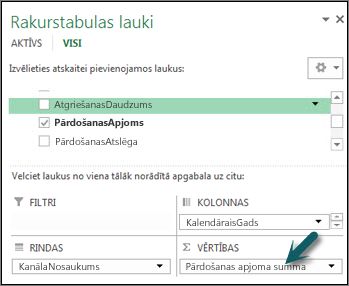
Netiešie mēram var izmantot tikai standarta apkopojumu (SUM, COUNT, MIN, MAX, DISTINCTCOUNT vai AVG), un tiem jāizmanto šim apkopojumam definētais datu formāts. Turklāt netiešie pasākumi var tikt izmantoti tikai rakurstabulā vai diagrammā, kurai tie ir izveidoti.
Netiešais mērs ir cieši pārvilkts ar lauku, uz kuru tas ir balstīts, ietekmējot to, kā vēlāk dzēšat vai modificējat mēru.
Tiešais aprēķinātais lauks
Tiešais mērs tiek izveidots, ievadot vai atlasot formulu aprēķina apgabala šūnā vai izmantojot automātiskās ummšanas līdzekli Power Pivot logā. Lielākā daļa jūsu izveidoto pasākumu būs precīzi noteikti.
Tiešais mērs, kas izveidots Power Pivot apgabalā Aprēķins
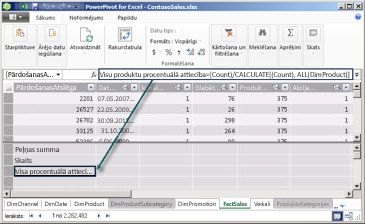
Tiešus mēra metodis var izmantot jebkurā darbgrāmatas rakurstabulā vai rakursdiagrammā vai Power View atskaitēs. Turklāt tos var paplašināt, lai kļūtu par KPI vai formatēti, izmantojot kādu no daudzajām virknēm, kas pieejamas skaitliskiem datiem. Kontekstizvēlnes komandas Jaunrade KPI un Formāts ir pieejamas tikai tad, ja tiek lietots tiešais aprēķinātais lauks.
Piezīme.: Kad mērs ir KPI, to nevar izmantot citiem aprēķiniem. ir jāizveido kopija, ja arī aprēķinos vēlaties izmantot formulu. Papildinformāciju par KPI skatiet rakstā Izpildes pamatrādītāji (KPI) līdzeklī Power Pivot.
Piemērs
Adventure Works pārdošanas vadītājs nākamajā finanšu gadā ir lūdzis nodrošināt tālākpārdevēju pārdošanas projekcijas. Viņa izlemj izmantot aprēķinus, pamatojoties uz pēdējā gada pārdošanas apjomu, ar sešu procentu gada pieaugumu, kas iegūts no dažādiem piedāvājumiem, kas ieplānoti nākamo sešu mēnešu laikā.
Lai izstrādātu aprēķinus, viņa importē tālākpārdevēju pārdošanas datus pagājušajā gadā un pievieno rakurstabulu. Tālākpārdevēju pārdošanas apjomi viņa atrod lauku Tālākpārdevēju pārdošanas apjomi un ievelk to rakurstabulas lauku saraksta apgabalā VĒRTĪBAS. Lauks rakurstabulā tiek rādīts kā viena vērtība, kas ir visu tālākpārdevēju pārdošanas apjomu summa pagājušajā gadā. Viņa ņemiet vērā, ka pat tad, ja pats nenorādīja aprēķinu, aprēķins tiek sniegts automātiski un lauks ir pārdēvēts par Pārdošanas summas summa lauku sarakstā un rakurstabulā. Programmā Excel ir pievienots iebūvēts apkopojums, =SUM('FactResellerSales'[SalesAmount]) nodrošina aprēķinu. Tas pārdēvē netiešās mērvienības Pagājušā gada pārdošanas apjomi.
Nākamais aprēķins ir pārdošanas projicēšana nākamajam gadam, kas tiks pamatots uz pēdējā gada pārdošanas apjomiem, reizināti ar 1,06, lai aprēķinātu paredzamo 6 procentu pieaugumu tālākpārdevēju uzņēmējdarbībā. Lai veiktu šo aprēķinu, mērs ir jāizveido tieši, izmantojot pogu Jauns aprēķinātais lauks, lai izveidotu aprēķinu ar nosaukumu Plānotie pārdošanas apjomi. Tas aizpilda šo formulu: =SUM('FactResellerSales'[SalesAmount])*1.06.
Jaunais mērs tiek pievienots rakurstabulas lauku saraksta apgabalam VĒRTĪBAS. Tas tiek pievienots arī tabulai, kas pašlaik ir aktīva rakurstabulas lauku sarakstā. Tabula nodrošina mērvienības atrašanās vietu darbgrāmatā. Tā kā viņa labāk vēlas izmantot mērījumu citā tabulā, viņa rediģē mēru, lai mainītu tabulas saistību.
Ļoti ātri un ar minimālu piepūli pārdošanas vadītājam ir pieejama pamatinformācija. Tagad viņa var papildus novērtēt savas projekcijas, filtrējot pēc konkrētiem tālākpārdevējiem vai pievienojot produkta rindas informāciju, lai pārbaudītu, vai turpmākā reklāma ir par produktiem, ko tālākpārdevējs veic.
Nosaukumdošanas pasākumi
Pēc izveidošanas varat pārkārtot un pārdēvēt pasākumus. Tomēr pastāv daži ierobežojumi attiecībā uz pasākumu izmaiņām:
-
Mēra parādīšana rakurstabulas lauku sarakstā (ja vien tās nav paslēptas) kopā ar citiem objektiem. Apsveriet iespēju tos nosaukt tā, lai viegli identificētu veicamo darbību.
-
Katram mērvienības nosaukumam tabulā ir jābūt unikālam.
-
Izvairieties no nosaukumiem, kas jau tiek izmantoti aprēķinātām kolonnām vienā darbgrāmatā. Lai gan ir iespējams, ka mēram un aprēķinātajai kolonnai ir tāds pats nosaukums, bet nosaukumi nav unikāli, aprēķinu kļūdas var iegūt.
-
Pārdēvējot mēru, ir jāatjaunina arī formulas, kuras to izsauc formulā. Ja vien neesat manuālā atjaunināšanas režīmā, formulu rezultātu atjaunināšana notiek automātiski. Tomēr šī darbība var ilgt kādu laiku.
-
Tā kā nosaukums ir daļa no mēra formulas, nosaukumā nevar izmantot dažas rakstzīmes. Papildinformāciju skatiet rakstā "Nosaukumdošanas prasības" DAX sintaksē.
Padoms.: Varat grupēt vairāku tabulu mēra vērtības vienā tabulā, izveidojot tukšu tabulu, un pēc tam tajā pārvietot vai izveidot jaunus pasākumus. Ņemiet vērā, ka, atsaucoties uz kolonnām citās tabulās, DAX formulās var būt jāiekļauj tabulu nosaukumi.
Uzdevumi
Šajā rakstā ir sniegti norādījumi, kā izveidot gan netiešus, gan tiešus aprēķinātos laukus.










